Entre os muitos recursos que o Chrome possui, um deles é a capacidade de bloquear anúncios. Mas, você pode levá-lo com um pouco de sal, pois não é eficaz em bloquear todos os anúncios inteiramente como software ou ferramentas premium Adblock.
No entanto, o Chrome pode ajudar a monitorar a qualidade dos anúncios que você recebe e bloqueá-los se forem inapropriados ou enganosos. Isso se aplica a todas as formas de anúncios em todos os sites. Você ainda pode ver a maioria dos anúncios, mas vale a pena experimentar esta ferramenta Adblock gratuita no Chrome para uma melhor experiência de navegação.
Através das configurações do Chrome
Uma maneira fácil de bloquear anúncios no Chrome é através das configurações disponíveis. Aqui estão as etapas que você precisará seguir:
 Clique nos três pontos no canto superior direito. Em seguida, vá para Configurações. Navegue até Privacidade e segurança no painel esquerdo e escolha Configurações do site nas opções fornecidas.
Clique nos três pontos no canto superior direito. Em seguida, vá para Configurações. Navegue até Privacidade e segurança no painel esquerdo e escolha Configurações do site nas opções fornecidas.  De na seção Conteúdo , role até o final e clique em Configurações adicionais de conteúdo. Agora, clique em Anúncios.
De na seção Conteúdo , role até o final e clique em Configurações adicionais de conteúdo. Agora, clique em Anúncios. 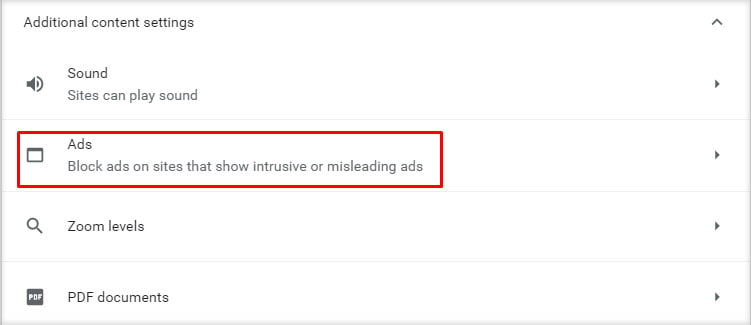
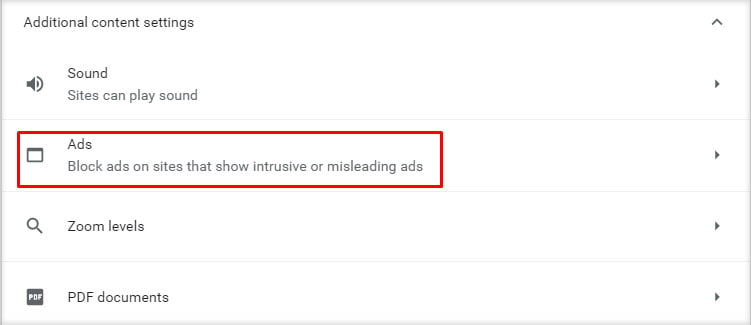 Verifique o Comportamento padrão seção e, em seguida, clique na opção que diz Bloquear anúncios em sites que exibem anúncios intrusivos ou enganosos.
Verifique o Comportamento padrão seção e, em seguida, clique na opção que diz Bloquear anúncios em sites que exibem anúncios intrusivos ou enganosos. 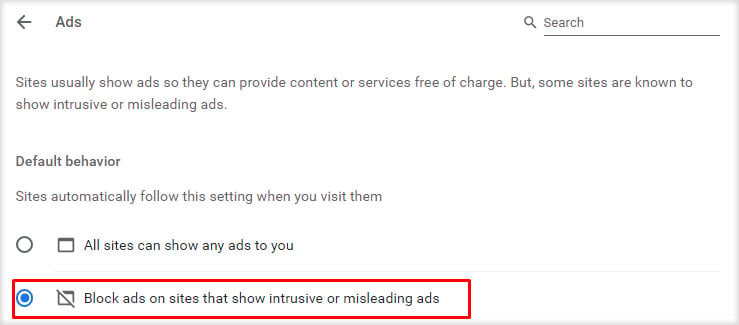
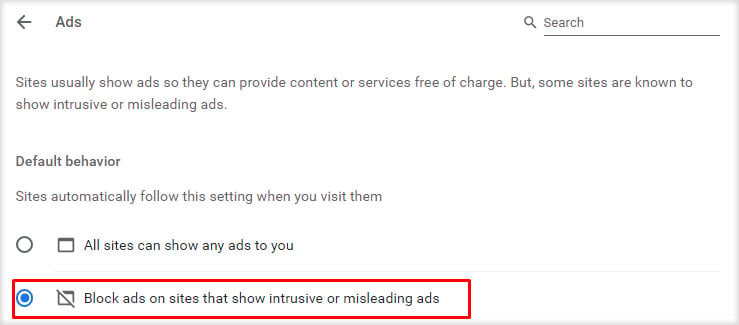 Logo abaixo, você também pode ver a seção Comportamentos personalizados . Aqui, você pode adicionar manualmente sites nos quais deseja bloquear ou permitir qualquer tipo de anúncio. Em outra instância, o Chrome também pode mostrar que não há sites para adicionar no momento. Nesse caso, você pode voltar para sua Atividade recente ou clicar em Exibir permissões e dados armazenados em sites na página Configurações do site.
Logo abaixo, você também pode ver a seção Comportamentos personalizados . Aqui, você pode adicionar manualmente sites nos quais deseja bloquear ou permitir qualquer tipo de anúncio. Em outra instância, o Chrome também pode mostrar que não há sites para adicionar no momento. Nesse caso, você pode voltar para sua Atividade recente ou clicar em Exibir permissões e dados armazenados em sites na página Configurações do site. 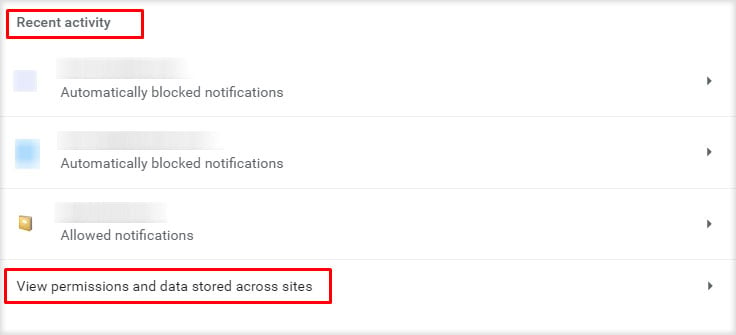
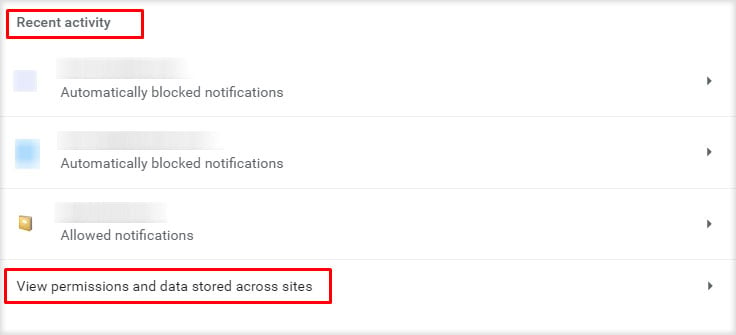 Clique em qualquer site de sua escolha e, em seguida, clique no referido site novamente. Isso mostrará todas as permissões para esse site específico. Role para baixo e clique na opção ao lado de Anúncios.
Clique em qualquer site de sua escolha e, em seguida, clique no referido site novamente. Isso mostrará todas as permissões para esse site específico. Role para baixo e clique na opção ao lado de Anúncios. 
 Clique em Bloquear ou Permitir. Você pode fazer o mesmo para vários sites.
Clique em Bloquear ou Permitir. Você pode fazer o mesmo para vários sites.
Além disso, os anúncios também podem aparecer na forma de pop-ups e redirecionamentos. Você também pode desativá-los seguindo este método.
Na mesma seção Configurações do site, clique em Pop-ups e redirecionamentos no campo Conteúdo. 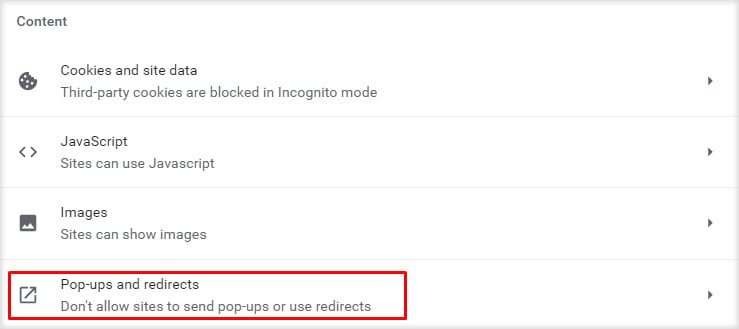
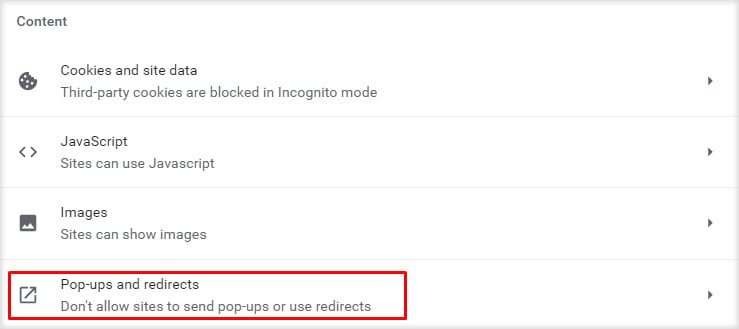 Abaixo o título Comportamento padrão, selecione a opção que diz Não permitir que sites enviem pop-ups ou usem redirecionamentos.
Abaixo o título Comportamento padrão, selecione a opção que diz Não permitir que sites enviem pop-ups ou usem redirecionamentos. 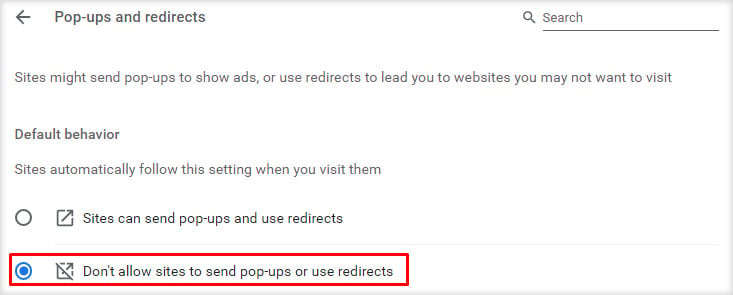
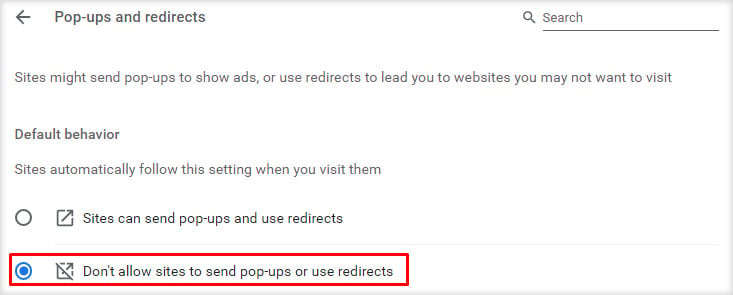 Similar para Anúncios, você também pode verificar a seção Comportamentos personalizados . Clique na opção Adicionar para adicionar sites específicos nos quais você deseja bloquear ou permitir pop-ups.
Similar para Anúncios, você também pode verificar a seção Comportamentos personalizados . Clique na opção Adicionar para adicionar sites específicos nos quais você deseja bloquear ou permitir pop-ups. 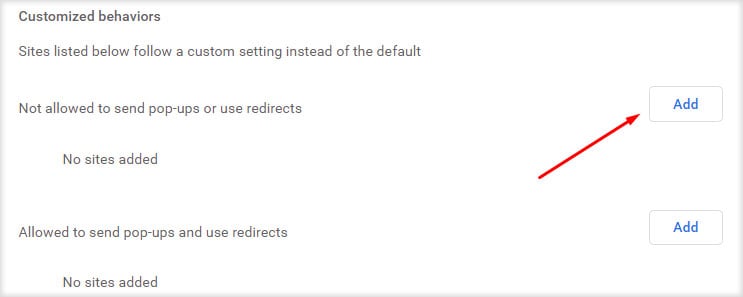
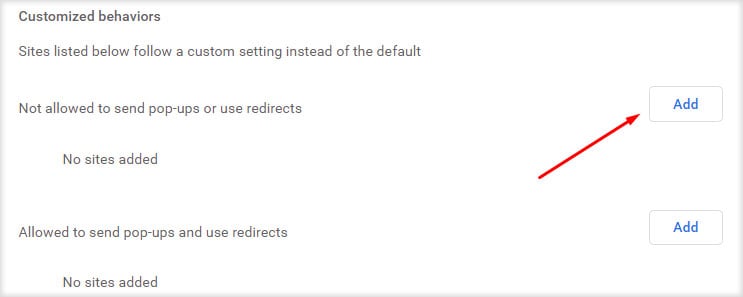
Se você estiver no celular, siga estas etapas para bloquear anúncios em seu navegador Chrome. É importante observar que as configurações diferem no Android e no iOS. Portanto, você pode bloquear anúncios especificamente apenas em um telefone Android.
Abra o aplicativo Chrome e toque nos três pontos no canto superior direito. Vá para Configurações > Configurações do site. 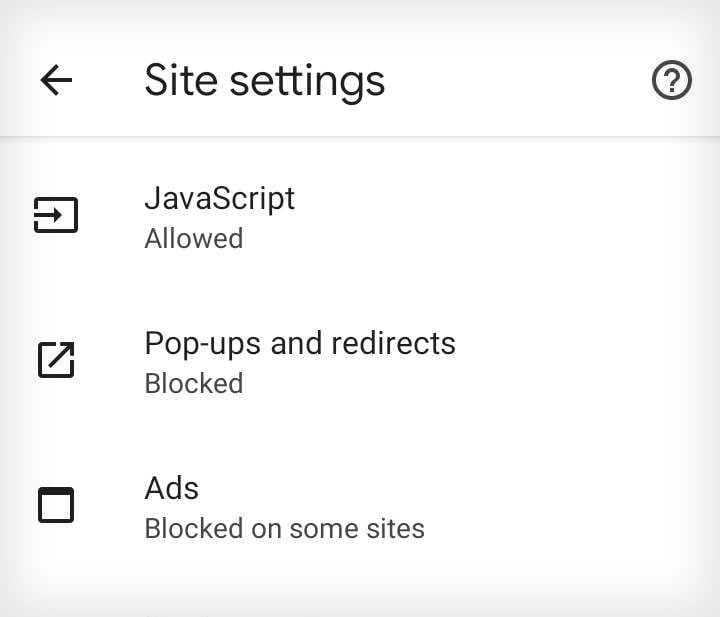
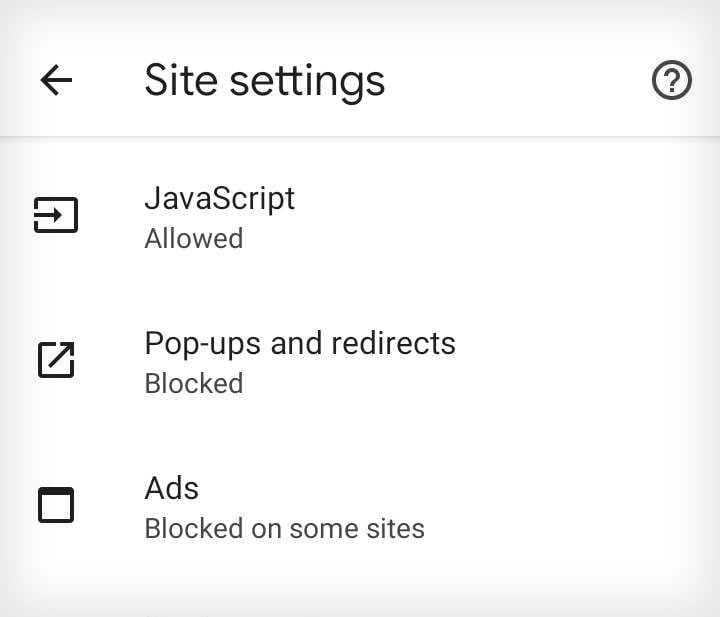 Em seguida, toque em Anúncios.
Em seguida, toque em Anúncios. 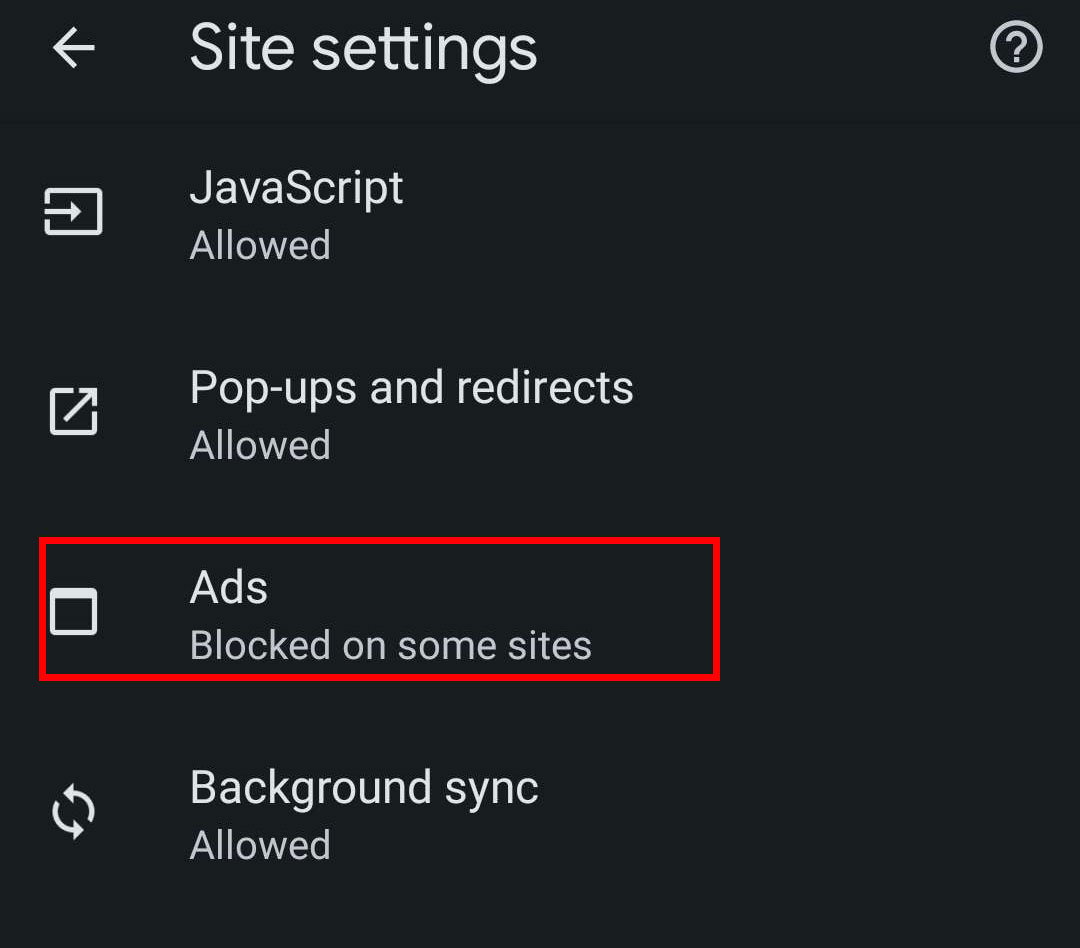
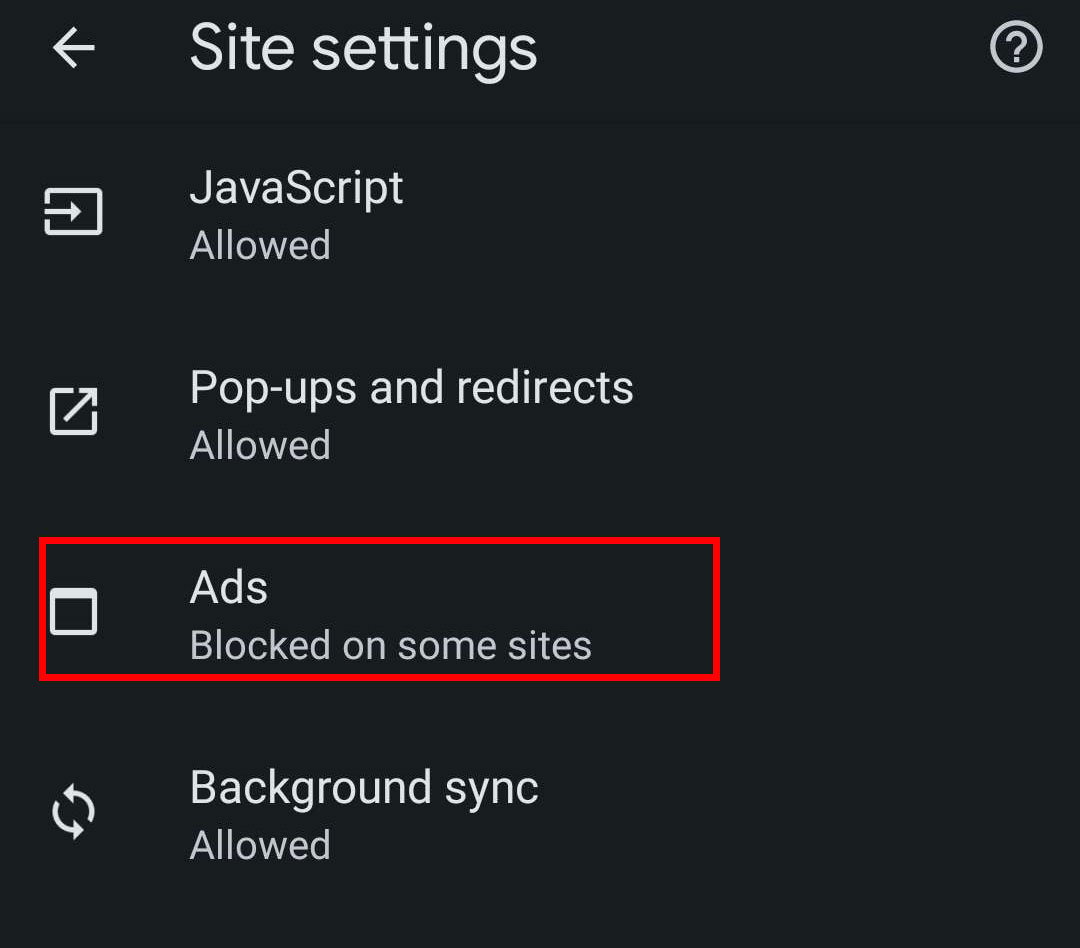 Mude o botão para ativar fora.
Mude o botão para ativar fora. 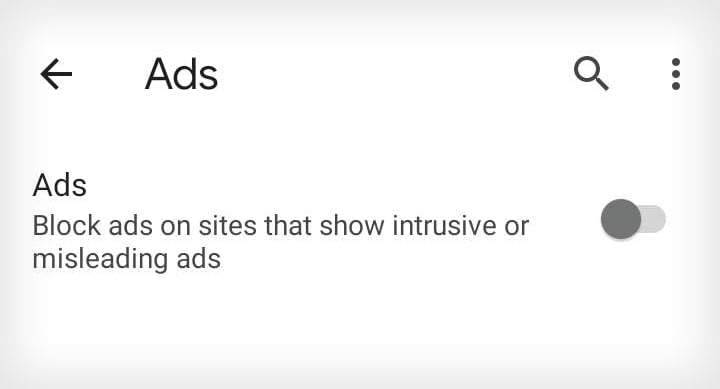
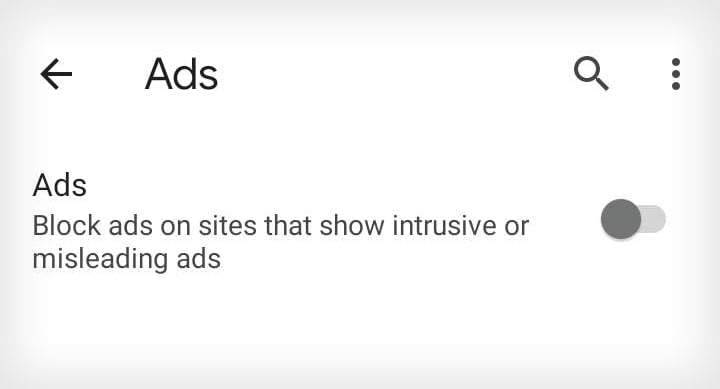
Mesmo que você não possa bloquear anúncios em um iPhone, você ainda pode bloquear pop-ups e redirecionamentos. Fazer isso pode impedir uma certa quantidade de anúncios em seu telefone. Veja como fazer isso:
Abra o Chrome e toque nos três pontos no canto inferior direito. Em seguida, visite Configurações. Vá para Configurações de conteúdo > Bloquear pop-ups. 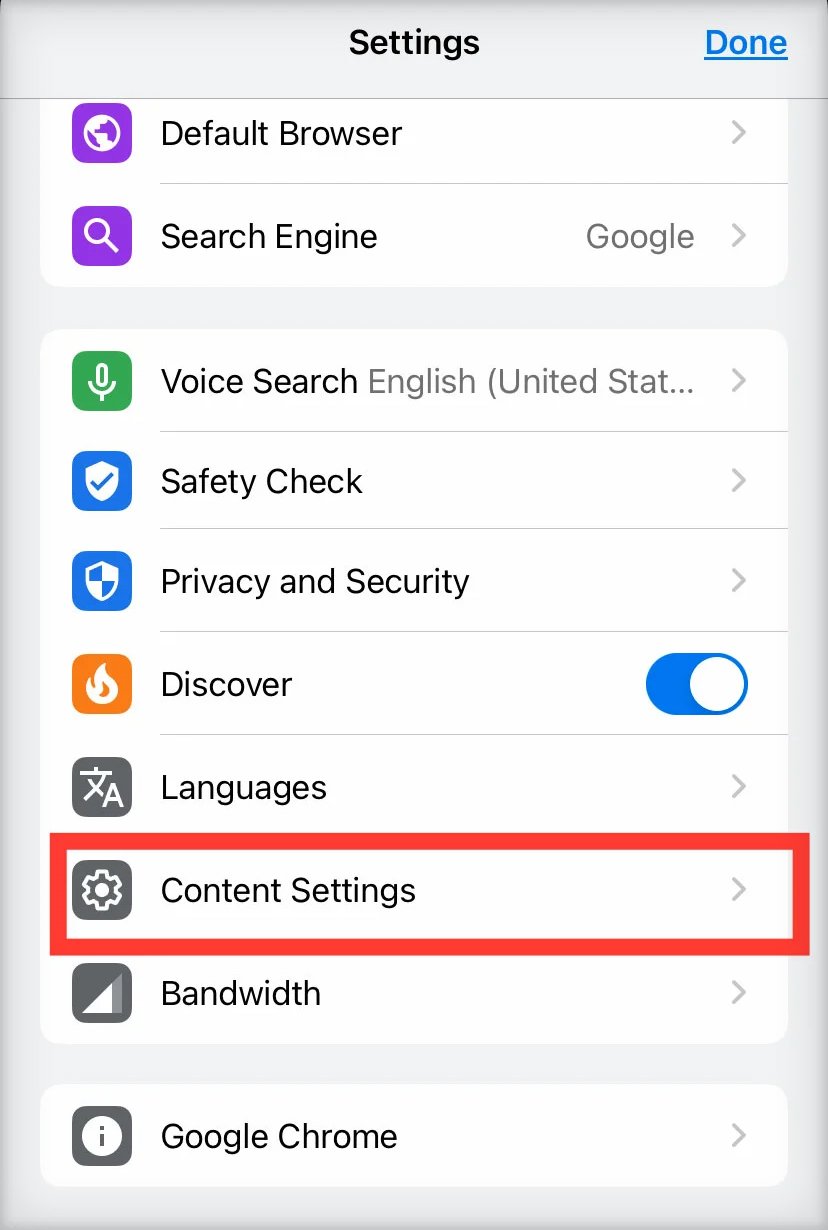
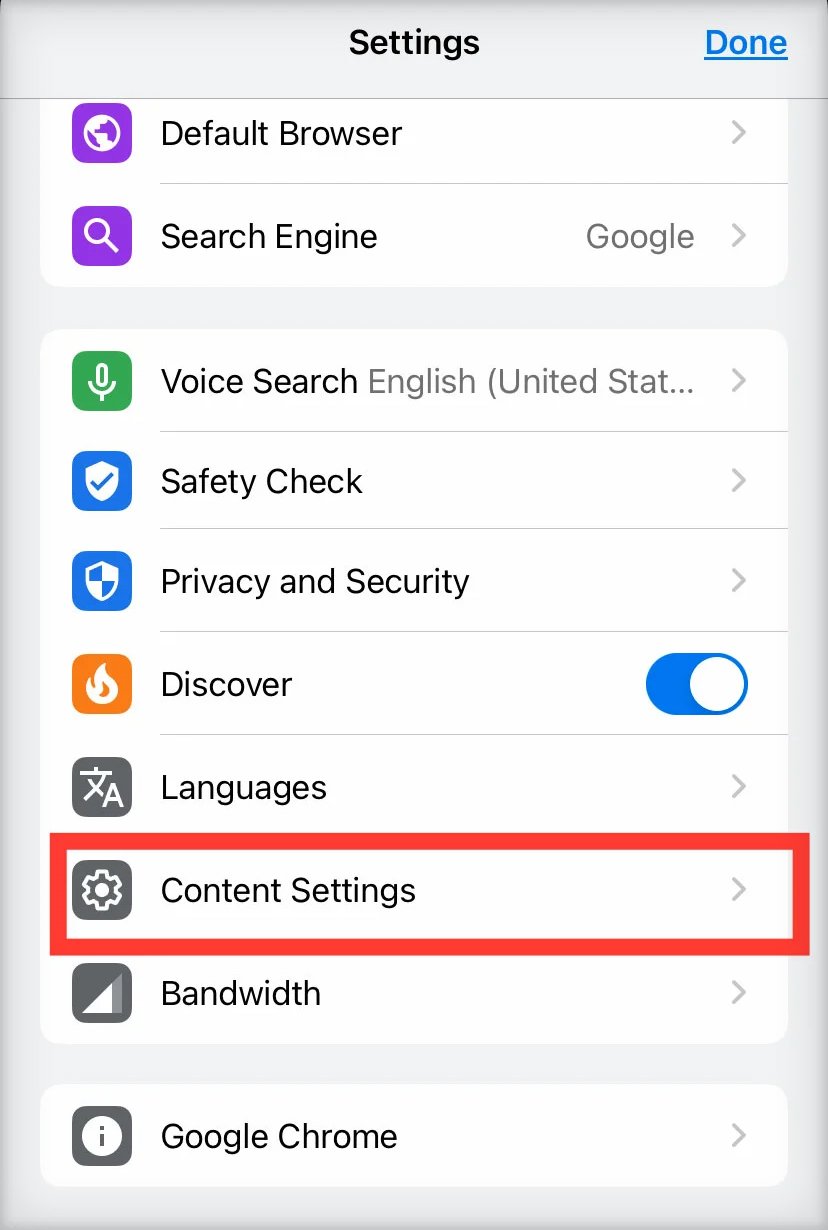 Desligue a opção que diz Bloquear pop-ups.
Desligue a opção que diz Bloquear pop-ups. 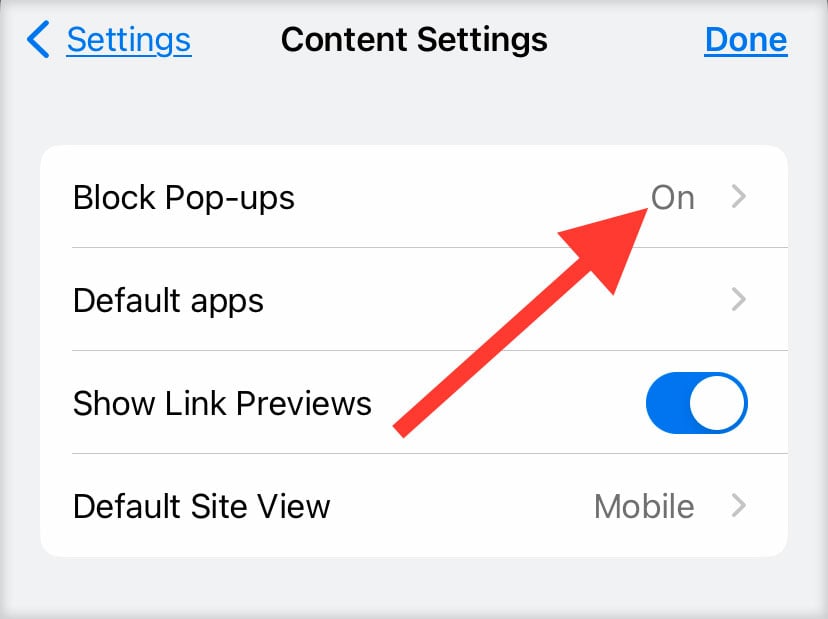
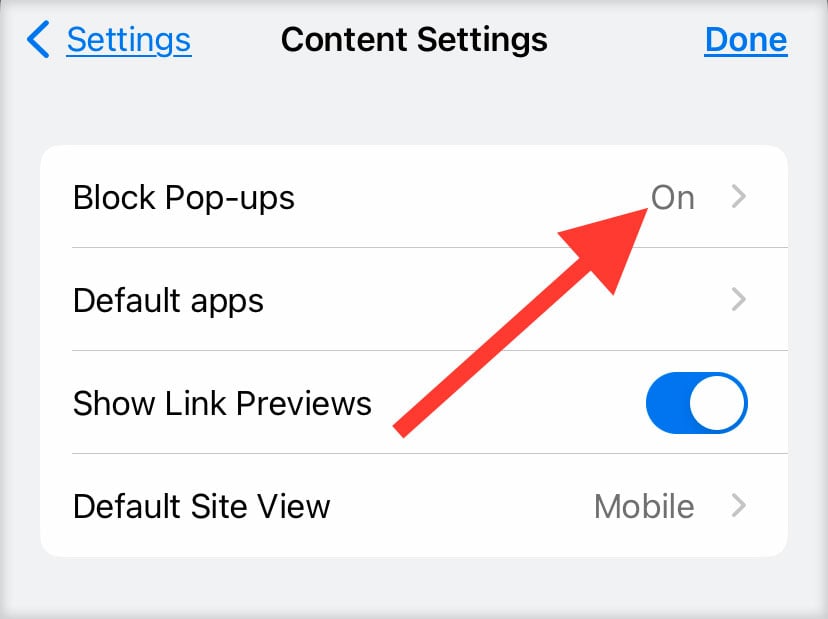 Por fim, toque em Concluído e saia.
Por fim, toque em Concluído e saia.
Obtenha a extensão Adblock
Outra maneira de ativar o bloqueador de anúncios no Chrome é adicionando extensões premium ou software de sua escolha. Da mesma forma, você também pode usar a extensão AdBlock gratuita. Tudo o que você precisa fazer é visitar a Chrome Web Store e instalar a extensão.
Na Chrome Web Store, clique em Extensões no menu à esquerda. Digite “AdBlock“na barra de pesquisa e clique na extensão. Clique em Adicionar ao Chrome.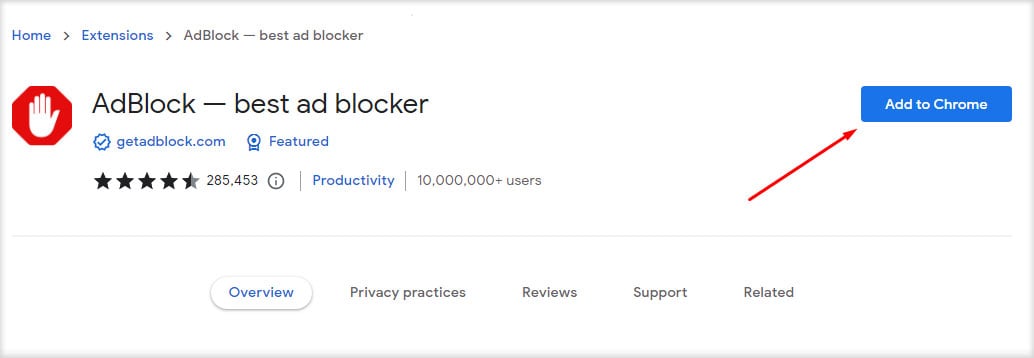
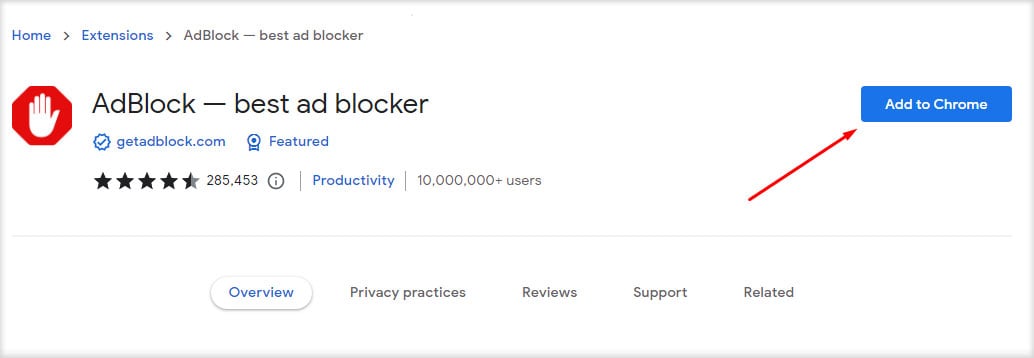 Na nova janela pop-up, clique em Adicionar extensão. Agora, a extensão será aberta automaticamente. Você também pode clicar no logotipo das extensões e fixar o Adblock na sua barra de ferramentas.
Na nova janela pop-up, clique em Adicionar extensão. Agora, a extensão será aberta automaticamente. Você também pode clicar no logotipo das extensões e fixar o Adblock na sua barra de ferramentas. 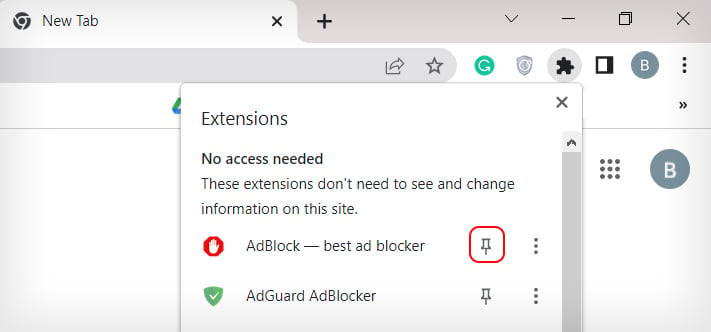
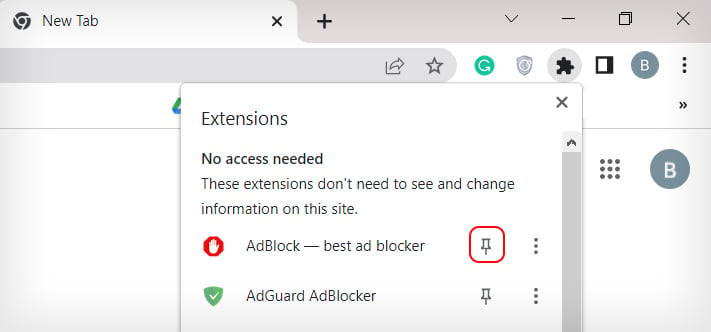 Para usar esta extensão, você não precisa fazer nada, pois ela funcionará automaticamente em segundo plano e bloqueará todos os anúncios que detectar. A extensão permite que você verifique quantos anúncios bloqueou. Basta clicar em o na extensão e visualize a seção Anúncios bloqueados.
Para usar esta extensão, você não precisa fazer nada, pois ela funcionará automaticamente em segundo plano e bloqueará todos os anúncios que detectar. A extensão permite que você verifique quantos anúncios bloqueou. Basta clicar em o na extensão e visualize a seção Anúncios bloqueados.
Como alternativa, você também pode visitar o site da extensão Adblock e instalá-la diretamente no Chrome.
